# 地球不爆炸,数据不丢失!FreeFileSync文件软件自动备份重要资料
由于工作的关系文件安全性和备份是很重要的,如果每天手动备份,显然就是不可行的。需要差异备份,我们也不可能时不时的删除之前的备份,重新复制一份吧,毕竟是动辄需要几个小时。
这时,一个时时同步的备份工具,就是非常重要的了。
本篇教程主要分两步,本文主要讲第一步。
1.利用FreeFileSync将本地电脑文件同步到移动硬盘或者私有网盘。
2.通过windows计划任务,每日定时备份文件。
# 一、免费、开源的FreeFileSync
这里介绍的是FreeFileSync,一款免费、开源的备份软件。
当然还有其他更多强大的类似软件,如付费的GoodSync和微软的SyncToy等等。
官网:https://freefilesync.org

# 二、下载安装
我们可以在官网 https://freefilesync.org/download.php 下载安装文件,如WINDOWS版本:Download FreeFileSync 10.5 Windows,正常安装即可。
中文界面、可选择免安装便捷版(更新:新版安装便捷版需要捐助,并不影响使用)
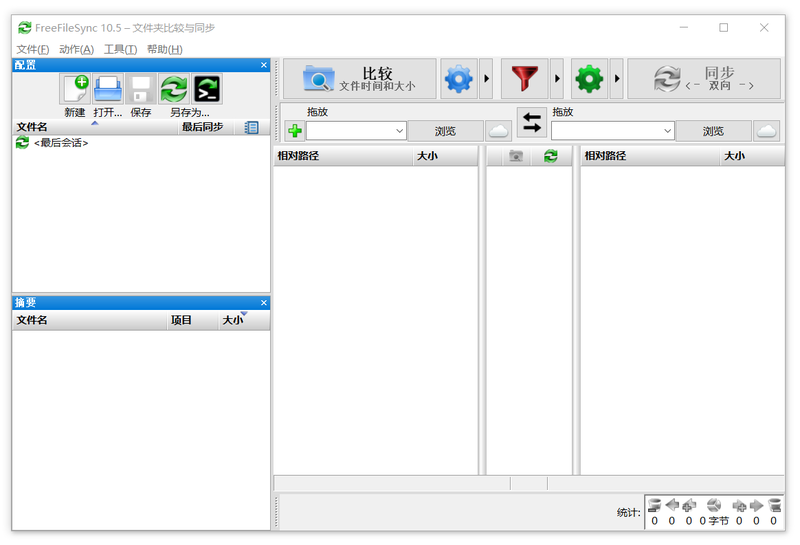
# 三、快速入门
# 1、选择文件夹
在下图左侧窗口选择要备份的文件夹;在右侧窗口选择备份的目标文件夹;
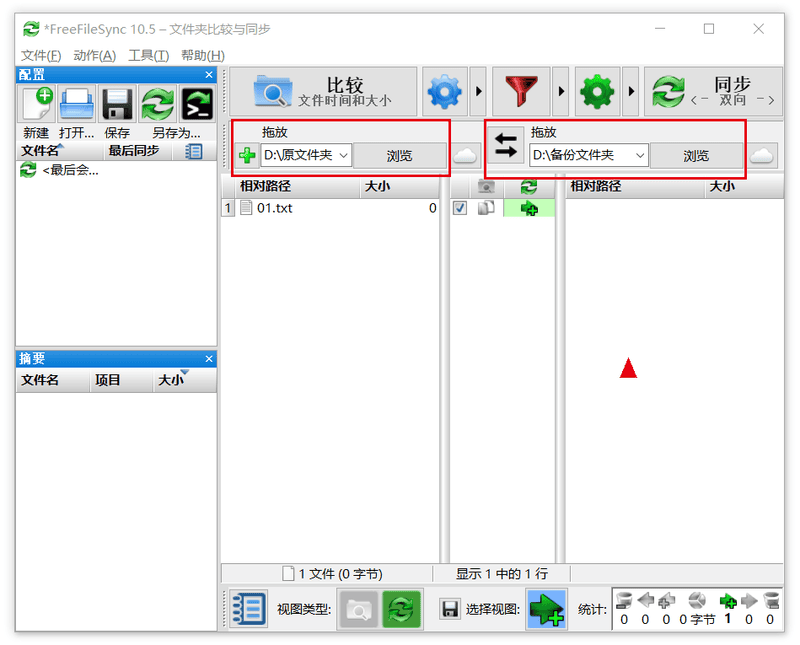
# 2、比较
点击“比较”按钮,我们可以看到原始文件夹中有一个01.txt文件;
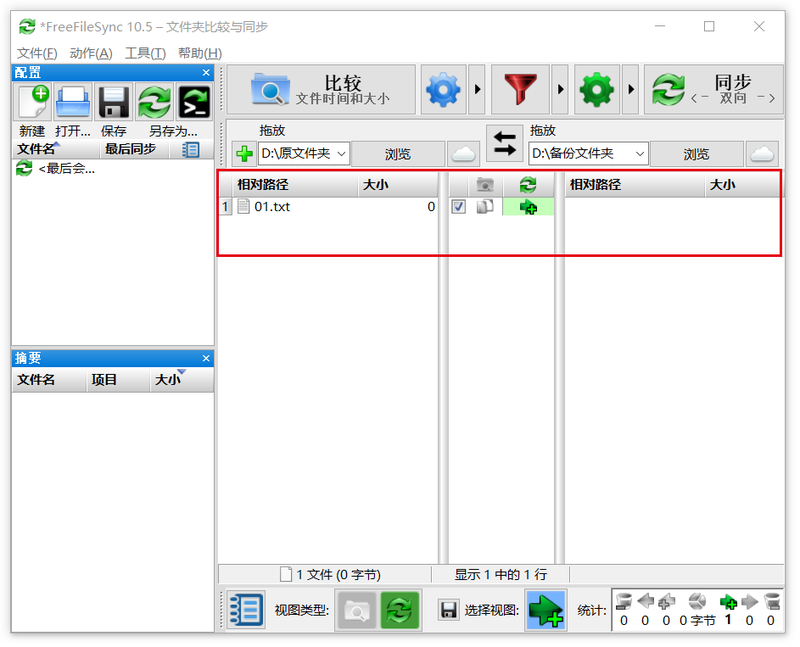
您也可以设置两个文件夹的比较方式设置(点击“比较”按钮右侧的设置图标):
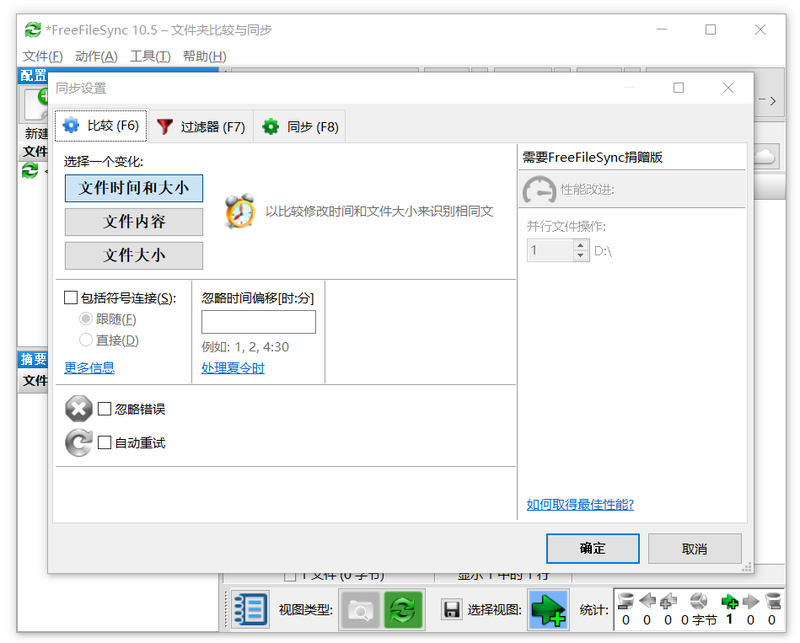
# 3、同步
点击“同步”按钮,选择开始,就会将其中一个文件夹中的资料同步至另一个文件夹;
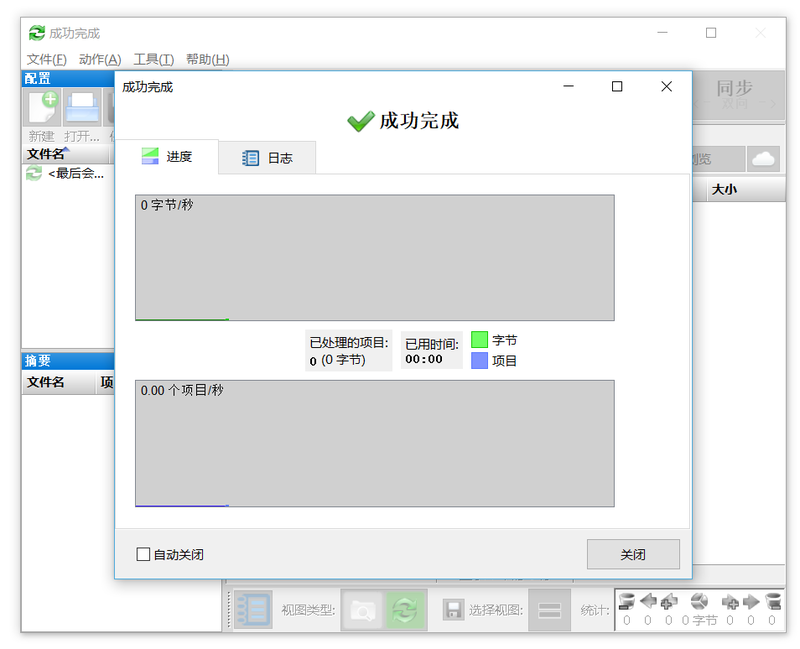
还有一个非常重要的功能,可以设置文件同步的方式(“同步”按钮左侧的设置按钮):
选择一个变化:双向、镜像、更新、自定义
至于其作用,就是看个人需要:比如是想增删原文件夹,目标文件夹相应更改,并且反过来同样适用;还是只需要单向同步,目标文件夹更改了,原文件夹不变?
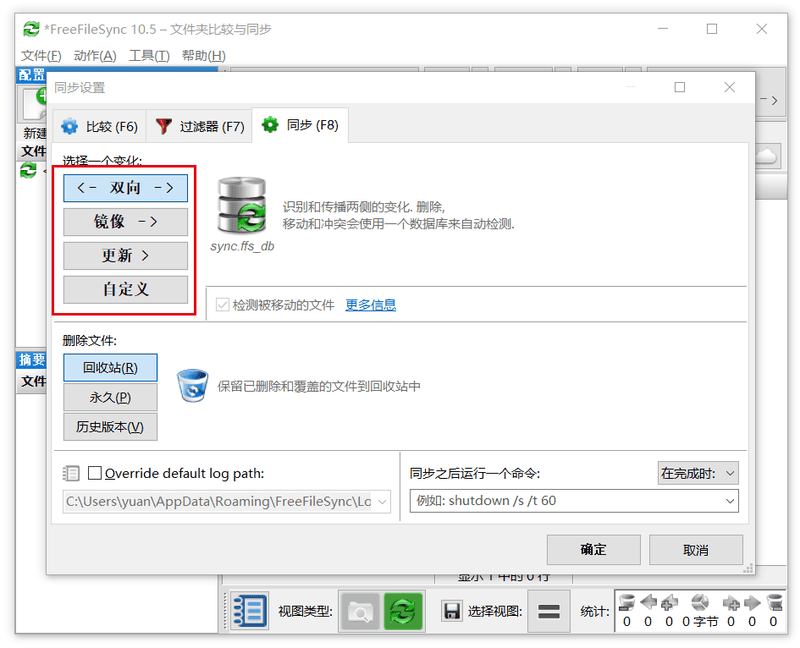
# 四、其他
所以,设置其实很简单,1、选择原文件和目标文件,2、点击同步,即可。
想要添加更多同步选项,再做相应的详细设置。